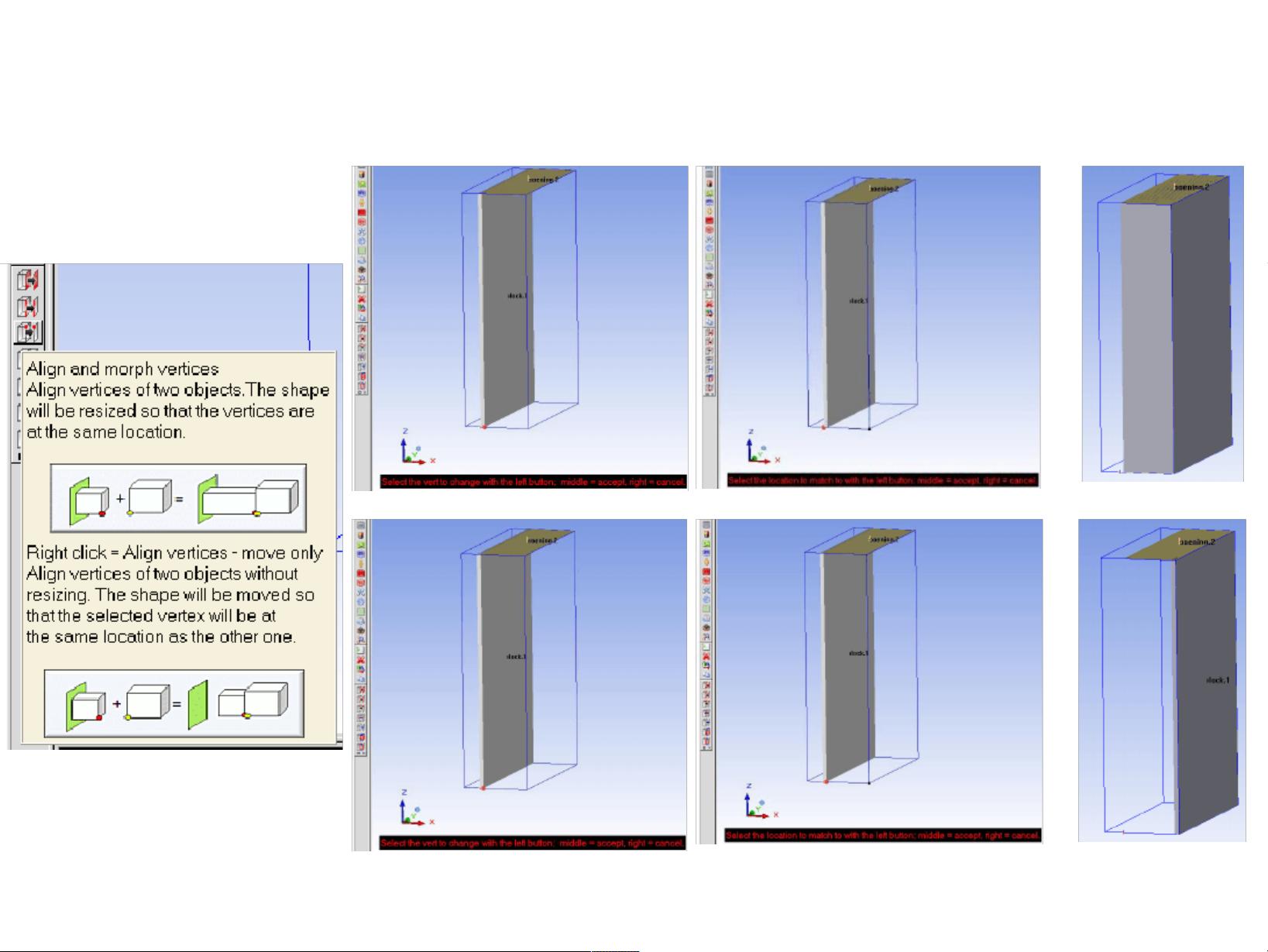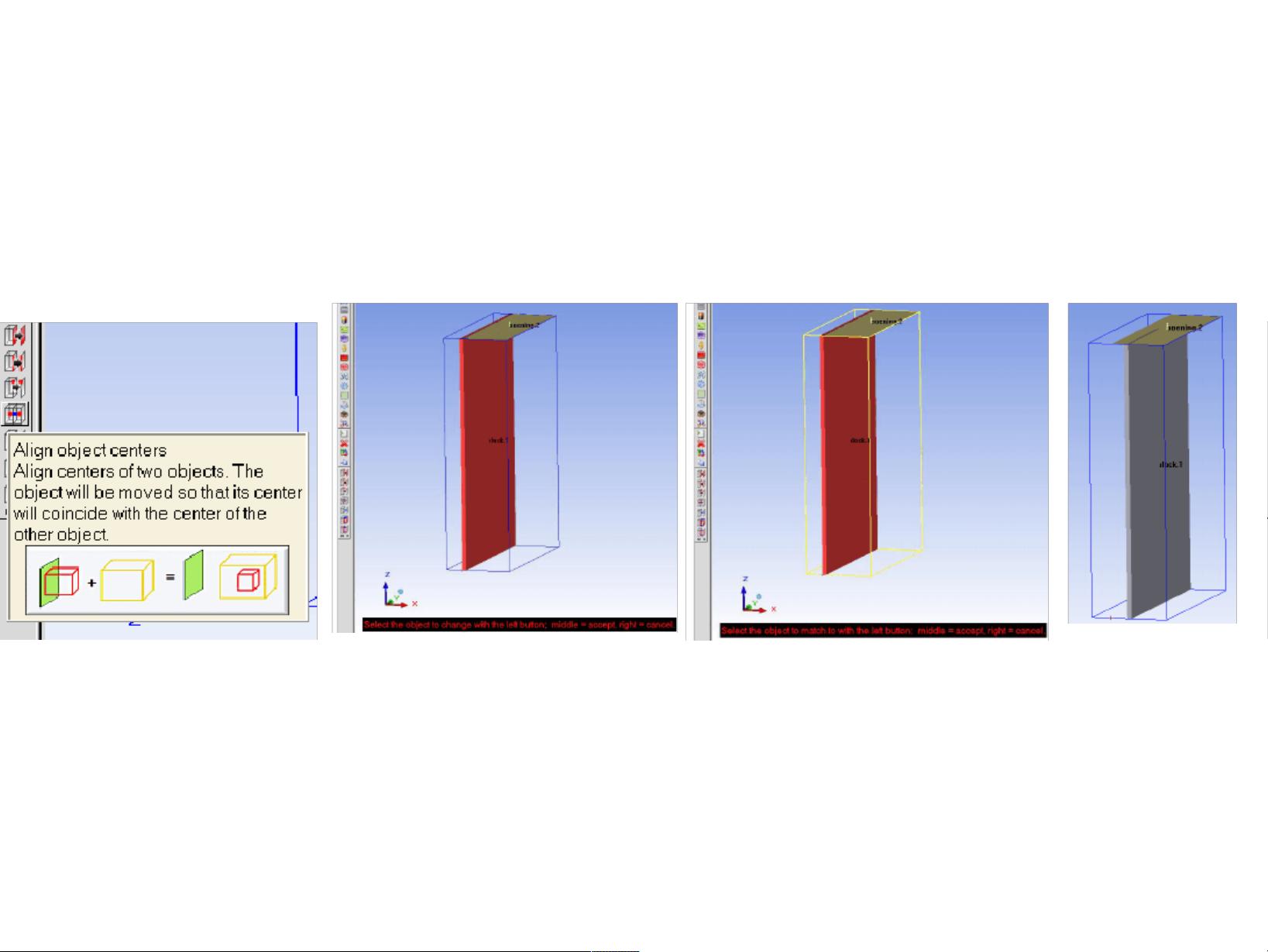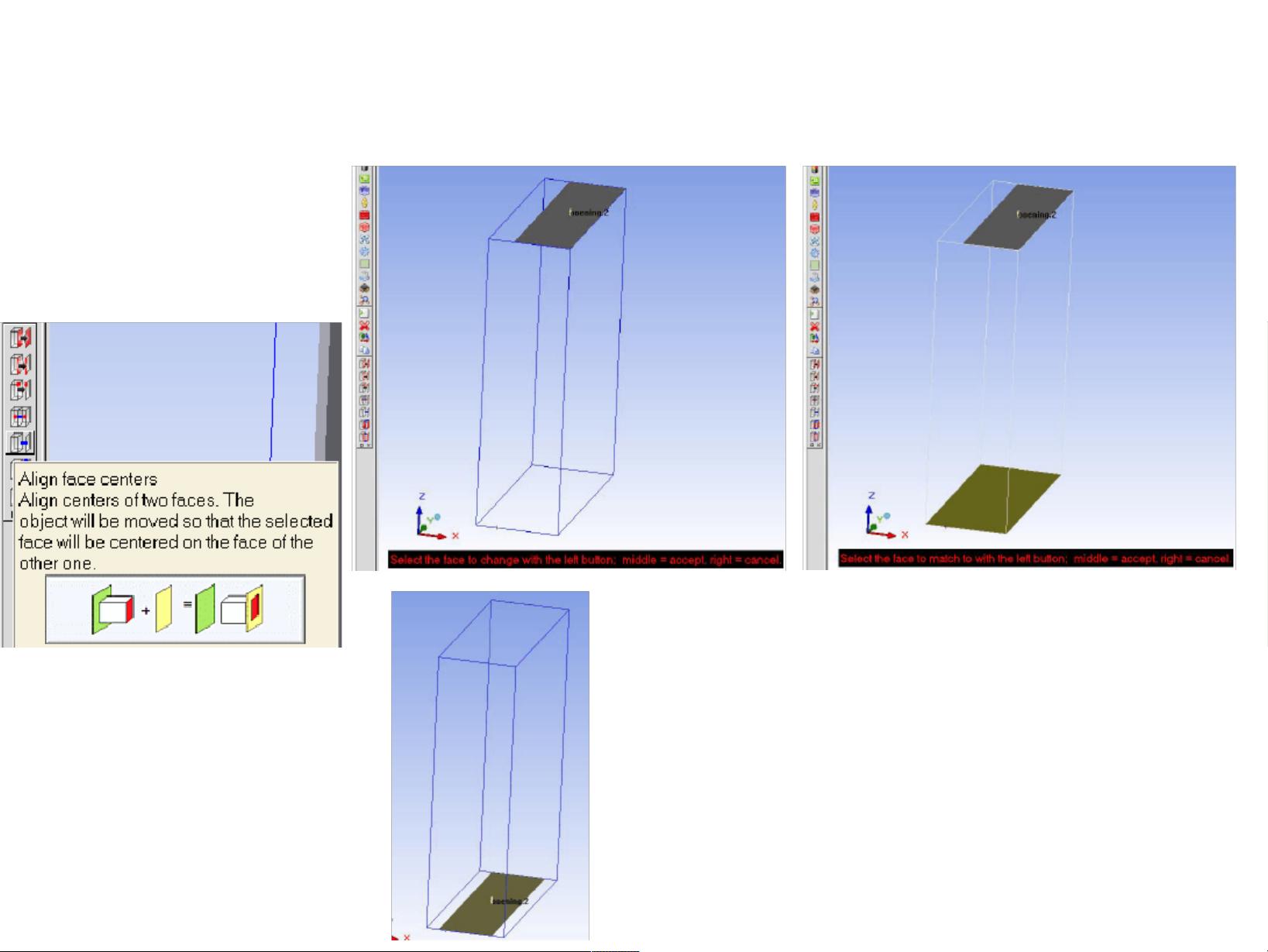Icepak热仿真学习:网格划分与模型创建
"Icepak是一款专业的热仿真软件,用于分析和解决电子设备的散热问题。本文档主要介绍Icepak的学习技巧和网格划分方法,适用于热仿真工程师。"
在学习Icepak的过程中,首先需要熟悉软件的基本操作,如启动和创建模型。启动Icepak后,你可以选择打开已有的模型(Existing)或者创建新的模型(New)。在创建新模型时,需要注意项目名称(Projectname)不应包含汉字,并设置合适的机柜尺寸,默认为1x1x1立方米。在交互操作中,可以通过鼠标的不同键位实现模型的旋转、平移和缩放。
在进行热仿真之前,需要设置问题的基本参数(Problemsetup)。双击Basicparameters,你可以设定辐射、环境温度、气体介质、固体材料、表面处理、重力等关键因素。单位设置方面,用户可以选择将设置应用到当前项目(Setasdefault)或所有项目(Allprojects)。
在定义物体尺寸时,Icepak提供了两种方式:Start/end和Start/length。用户可以通过装配工具调整物体大小,每次输入尺寸后点击Update实时查看模型变化,完成调整后点击Done。装配工具包括五个不同的功能,它们分别对应不同的对象操作,如移动、旋转、复制等。
Cabinet是构建机柜的基础,其六个面可以设置为default、Wall、Opening、Grille等不同形式。例如,Wall用于定义材料和外部换热系数,Opening则用于创建通风口。风扇可以直接放置在Wall上,而Opening则常用于机柜的默认壁面上,允许空气穿透。
在风扇的使用上,有Intake(进气)、Exhaust(排气)和Internal(内部)三种类型,根据具体应用场合选择。性能曲线的输入对于风扇的性能评估至关重要。Plate和Block在属性上有区别,例如,作为出风口的Opening可能需要设置Temperature为ambient,以反映外部流体的温度。
Opening有两种类型:自由开孔(Free Opening)和固定开孔(Fixed Opening)。自由开孔允许空气自由流动,而固定开孔则对流速和方向有特定限制。在实际建模中,要根据设备的散热需求合理配置Opening。
Icepak的学习涉及模型创建、参数设置、物体尺寸定义、装配工具的运用以及各种组件的属性配置。掌握这些知识点,工程师就能有效地进行热仿真分析,优化电子设备的散热设计。
点击了解资源详情
点击了解资源详情
点击了解资源详情
2021-07-25 上传
2022-12-25 上传
点击了解资源详情
点击了解资源详情
点击了解资源详情
点击了解资源详情
Daniel0711
- 粉丝: 0
- 资源: 3
最新资源
- LaraminLTE:带有 adminLTE 模板的 Laravel
- Eclipse Java Project Creation Customizer-开源
- 尼古拉斯-tsioutsiopoulos-itdev182
- 管理系统系列--运用SSM写的停车场管理系统,加入了车牌识别和数据分析.zip
- datasets:与学术中心上托管数据集相关的文档
- userChromeJS:Firefox 用户 ChromeJS 脚本
- Mini51 单片机开发板资料汇总(原理图+PCB源文件+CPLD方案等)-电路方案
- python实例-08 抖音表白.zip源码python项目实例源码打包下载
- node-learning
- 各种清单
- 【采集web数据Python实现】附
- Android谷歌Google Talk网络会话演示源代码
- goit-markup-hw-07
- 管理系统系列--游戏运营管理系统SpringMVC.zip
- 【转】Mini51精简版数字示波器原理图、源码+模拟信号调理电路-电路方案
- Python库 | ephysiopy-1.5.94.tar.gz